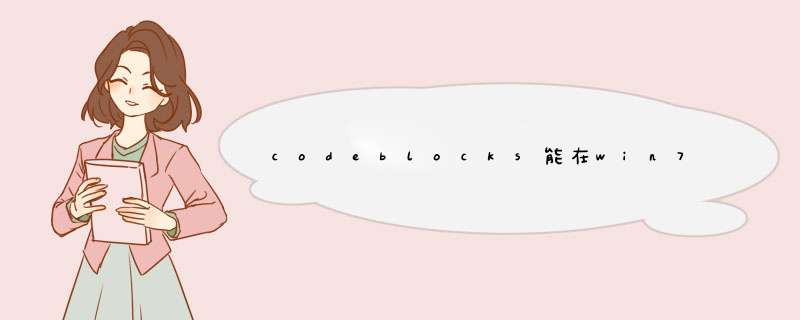
检查一下是否安装了Mingw ,如果安装了就检查安装目录(例如 ..\CodeBlocks\MinGW\bin )下的文件:
mingw32-gcc.exe (C的编译器)
gdb.exe(调试器)
windres.exe(资源文件编译器)
mingw32-make.exe (制作程序)
然后再检查设置,将编译器设置为 GCC ,再关联到 Mingw 安装目录(例如 ..\CodeBlocks\MinGW),组件列表如上对号入座。
还有是不是 C::B 和 Visual Studio 2005/2008 一样,编译前要先建立工程?
一般程序面板上会有错误提示,可以按照提示解决。具体使用参考官方 wiki 。
其实如果是新手,那一定使用的是标准C,对目标程序也没有什么特殊要求,完全可以使用 其他编译环境,比如 Visual C++ 6.0,使用也很方便。当然如果一定要使用开源软件,那也可以使用 DEV C++ ,它同样也使用 GCC或 Mingw 编译器。
Code::Blocks是一个C/C++集成开发环境,需要配置编译器。点击菜单"设置",选择"编译器和调试器...",在d出的对话框中,左边选中"全局编译器设置",然后根据想要链接的编译器进行设置。因为下载的是带MinGW版本的Code::Blocks,所以默认的"GNU GCC Compiler"已经关联到了MinGW编译器,如下图所示:4.编译器更新
下载的带MinGW编译器的Code::Blocks,其中的MinGW版本是4.4.1的,为了使用新版的编译器,需要从官网上下载http://sourceforge.net/projects/mingw/files/,下载的是一个自动下载几百K程序,需要链接网络进行下载文件。如下图所示:
选择安装目录时,我选择了安装到"...\CodeBlocks\MinGW_New"进行安装,再根据需要进行选择要安装的功能,如下图所示:
按下一步之后,就会开始下载文件。完成之后退出即可。
点击菜单"设置",选择"编译器和调试器...",在d出的对话框中,左边选中"全局编译器设置",然后指定"GNU GCC Compiler",切换到"可执行工具链",修改"编译器的安装目录"为"D:\Program Files\CodeBlocks\MinGW_New",如下图所示:
5.开始C++之路
启动Code::Blocks,点击菜单"文件",选择"项目",在"分类"里选择"Console",选中"Console application",点击"出发",如下图所示:
接着,出现一个欢迎界面,跳过即可。然后,选择使用语言,有C和C++可以选择,在此我选择"C++"。下一步,输入项目标题"HelloWorld",浏览选择"新项目所在的父文件夹",如:"E:\Project"。继续下一步,选择"GNU GCC Compiler"编译器,点击"完成"。然后,双击左侧"工作空间"下的项目"HelloWorld",展开"Sources"下的"main.cpp",如下图所示:
在工具栏点击“构建”“运行”,结果如下图所示:
不能编译的话,去setting -- compiler and debugger 选下面的 toolchain executable 设置一下编译器路径,一般都是安装目录下面。如果还是不行,有可能是要用64位的编译器欢迎分享,转载请注明来源:内存溢出

 微信扫一扫
微信扫一扫
 支付宝扫一扫
支付宝扫一扫
评论列表(0条)